Проблемы с монитором могут возникнуть в самый неподходящий момент. Если ваш монитор упал и перестал работать, не спешите паниковать. В нашей инструкции мы расскажем вам, как восстановить его функциональность и снова наслаждаться отображением изображений и видео.
Первым шагом, который вы должны предпринять, - это проверить, нет ли видимых повреждений. Осмотрите монитор внимательно и обратите внимание на трещины или содранные края. Если они есть, это может означать повреждение внутренних компонентов, и вам следует обратиться к профессионалам для ремонта.
Если же видимые повреждения отсутствуют, переходите к следующему шагу - проверьте, правильно ли подключены все кабели. Иногда после удара монитора они могут расположиться неправильно или разъединиться. Убедитесь, что кабели плотно прикреплены и не повреждены. Попробуйте переподключить их и снова включить монитор.
Если это не помогло, возможно, проблема связана с внутренними компонентами монитора. В этом случае вам лучше обратиться к специалистам, которые смогут провести диагностику и ремонт. Помните, что самостоятельные попытки починить монитор могут только усугубить ситуацию и привести к невозможности дальнейшего восстановления.
Важно запомнить, что безопасность всегда важнее самостоятельного ремонта. Если монитор упал и перестал работать, лучше обратиться к профессионалам, чтобы избежать дополнительных проблем и сохранить свою безопасность.
Что делать, если монитор перестал работать?

Если ваш монитор внезапно перестал работать, возможно, вам придется провести некоторые действия для восстановления его функциональности. Вот список шагов, которые вы можете выполнить, чтобы попытаться решить проблему:
- Проверьте подключение. Убедитесь, что кабель между монитором и компьютером надежно подключен с обеих сторон. Попробуйте отключить и снова подключить кабель, чтобы устранить возможные проблемы с неправильным контактом.
- Убедитесь, что монитор включен. Проверьте, не выключен ли монитор. Убедитесь, что он подключен к источнику питания и нажмите кнопку включения, если она есть.
- Проверьте настройки яркости и контрастности. Иногда настройки яркости и контрастности могут быть установлены на неправильные значения, что может привести к тому, что монитор кажется выключенным. Попробуйте изменить эти настройки на более подходящие.
- Подключите монитор к другому компьютеру. Если у вас есть возможность, подключите монитор к другому компьютеру, чтобы узнать, работает ли он вообще. Если монитор работает с другим компьютером, проблема скорее всего связана с вашим компьютером.
- Проверьте видеокарту компьютера. Если монитор все еще не работает, возможно, проблема связана с видеокартой вашего компьютера. Проверьте, правильно ли вставлена видеокарта в слот и нет ли повреждений на самой карте.
Если вы попробовали все указанные выше шаги и монитор все еще не работает, возможно, вам стоит обратиться к специалисту по ремонту мониторов или заменить его на новый.
Шаг 1: Проверьте внешние подключения
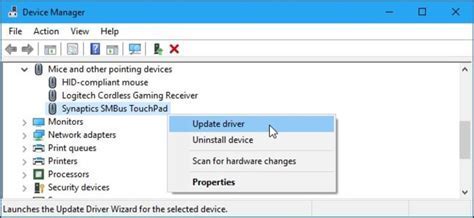
Перед тем как приступать к более сложным действиям, важно проверить внешние подключения монитора и устройства, к которому он подключен. Это может помочь исключить возможные проблемы, связанные с неправильными или нестабильными подключениями.
Для начала, проверьте следующие вещи:
- Убедитесь, что кабель питания монитора надежно подключен и вставлен в розетку или стабилизатор напряжения.
- Убедитесь, что кабель HDMI, VGA, DVI или DisplayPort (в зависимости от используемого вами типа подключения) надежно подключен и вставлен в порт на вашем компьютере или другом устройстве.
- Проверьте, что клавиша включения монитора нажата и он получает питание.
Если все подключения выглядят корректными, но монитор все равно не работает, попробуйте подключить его к другому компьютеру или устройству, чтобы узнать, работает ли он вообще. Если монитор не работает ни на одном устройстве, это может быть признаком более серьезной проблемы, например, поломки самого монитора.
Шаг 2: Перезагрузите компьютер и монитор
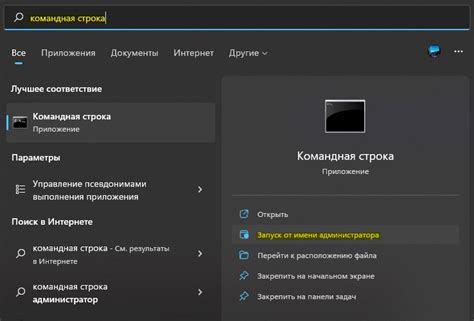
Если монитор не работает после падения, первым делом стоит попробовать перезагрузить компьютер и монитор. Это может помочь исправить некоторые неполадки, связанные с программным обеспечением и настройками.
Для перезагрузки компьютера следует выполнить следующие шаги:
- Сохраните все открытые файлы и программы.
- Нажмите кнопку "Пуск" в левом нижнем углу экрана.
- Выберите пункт "Выключение" или "Перезагрузка" в меню "Пуск".
- Подождите несколько секунд, пока компьютер полностью выключится.
- Нажмите кнопку питания на компьютере, чтобы снова включить его.
После перезагрузки компьютера проверьте, работает ли монитор. Если монитор по-прежнему не работает, перейдите к следующему шагу восстановления.
Шаг 3: Проверьте работу монитора на другом устройстве

Если ваш монитор перестал работать после падения, возможно, причина не в самом мониторе, а в подключенном устройстве или его настройках. Чтобы выяснить это, попробуйте подключить монитор к другому устройству, например, к ноутбуку или другому компьютеру, и проверьте его работу.
Для этого выполните следующие шаги:
- Отсоедините монитор от прежнего устройства и выключите его.
- Подключите монитор к другому устройству, например, к ноутбуку, с помощью кабеля HDMI или VGA.
- Включите новое устройство и затем включите монитор.
- Дождитесь загрузки нового устройства и проверьте, работает ли монитор.
- Если монитор работает на новом устройстве, значит, проблема могла быть в предыдущем устройстве или его настройках. Проверьте настройки и подключение того устройства, с которым монитор не работал.
- Если монитор не работает и на новом устройстве, возможно, он поврежден и требует ремонта или замены.
Этот шаг поможет вам определить, в чем именно проблема – в мониторе или в устройстве, к которому он был подключен. В случае, если монитор работает на другом устройстве, вы можете попробовать исправить проблему с предыдущим устройством или обратиться за помощью к специалисту.
Шаг 4: Обратитесь в сервисный центр

Если после всех предыдущих шагов ваш монитор все еще не работает, то, скорее всего, проблема заложена внутри самого устройства и требуется профессиональное вмешательство. В такой ситуации рекомендуется обратиться в специализированный сервисный центр.
При обращении в сервисный центр необходимо иметь при себе следующие документы:
- Гарантийный талон (если монитор находится в гарантийный сроке)
- Документ, подтверждающий покупку монитора (чек, квитанция и т.д.)
При обращении в сервисный центр проведут диагностику неисправности и вынесут вердикт относительно возможности ремонта. Если монитор находится в гарантийный срок и неисправность не вызвана неправильным использованием устройства, ремонт будет осуществлен бесплатно.
В случае отсутствия гарантии или истечения гарантийного срока, вам придется оплатить услуги мастеров сервисного центра. Они проведут ремонт либо дадут рекомендации по замене поврежденных узлов или всего монитора в целом.
Обратившись в сервисный центр, вы сможете получить квалифицированную помощь и восстановить работу вашего монитора в кратчайшие сроки.




